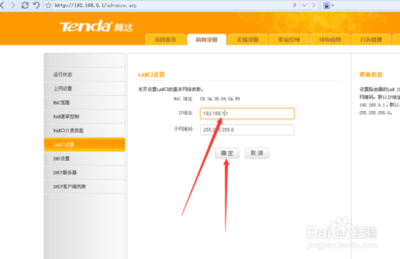TP-LINK始终致力于为大众提供最便利的本地局域网络互联和Internet接入手段,那么你知道tp-wr842n路由器怎么设置router模式吗?下面是小编整理的一些关于tp-wr842n路由器设置router模式的相关资料,供你参考。
tp-wr842n路由器设置router模式的方法:1、设置操作电脑网络参数
请将操作电脑的无线网卡设置为手动指定IP地址。
2、无线连接Mini路由器
电脑搜索到Mini路由器的无线信号(TP-LINK_XXXXXX)并连接。
1、输入管理地址
打开电脑桌面上的IE浏览器,清空地址栏并输入 192.168.1.253 (管理地址),回车后页面会弹出登录框。
2、登录管理界面
在登录密码框中,输入路由器默认的管理密码:admin,点击 登录,进入管理界面。
1、开始设置向导
进入路由器的管理界面后,点击 设置向导,点击 下一步。
2、选择无线路由模式
选择 Router:无线路由模式,点击 下一步。
3、设置无线参数
修改 SSID(即无线网络名称),在 PSK密码 的位置设置无线密码,点击 下一步。
4、选择上网方式
如果您通过宽带拨号,则上网方式选择 PPPoE(ADSL虚拟拨号),点击 下一步。
5、输入上网宽带账号和密码
在对应设置框填入运营商提供的宽带账号和密码,并确定该账号密码输入正确。
6、设置向导完成,重启路由
点击 重启,弹出对话框点击 确定。
至此,Mini路由器的Router模式设置完成。
操作电脑的无线网卡设置为自动获取IP地址,并连接无线信号就可以上网。
手机、笔记本、Pad等无线终端,搜索到无线信号(本例为zhangsan),输入无线密码,连接成功后也可以直接上网。
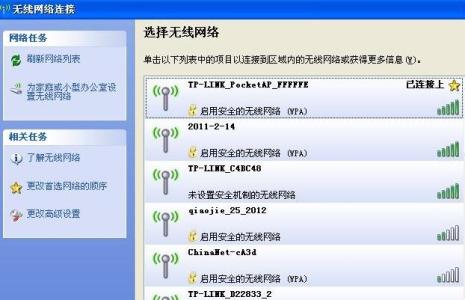
 爱华网
爱华网